Resuelto: Error de fallo en la instalación del controlador de audio HD de Realtek
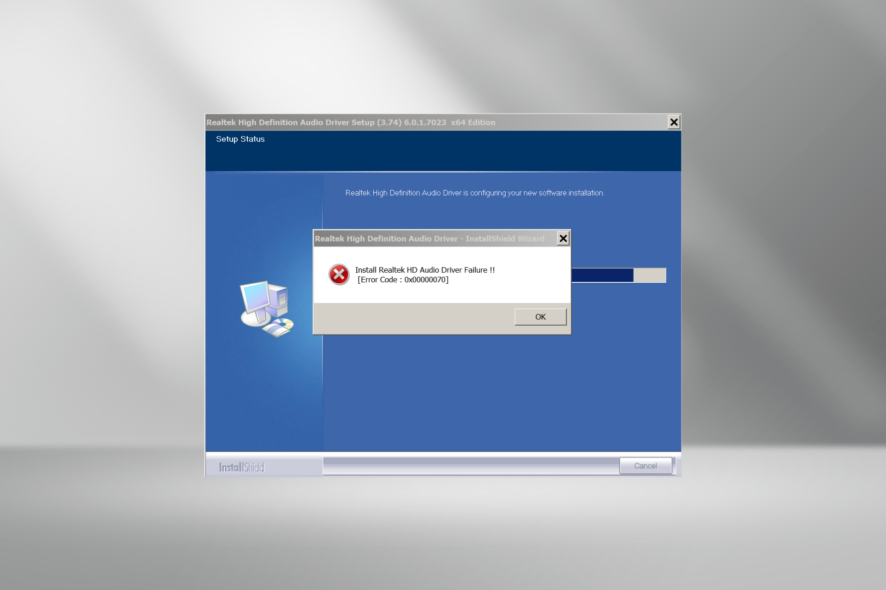 A menudo, cuando se enfrenta a problemas de sonido, la primera línea de acción es reinstalar los controladores, y mientras lo hace, muchos encontraron el mensaje de error Fallo en la instalación del controlador de audio HD de Realtek. También se enumera un código de error, ya sea 0001, 0002, 0x00005b3 y 0x00000070, entre otros.
A menudo, cuando se enfrenta a problemas de sonido, la primera línea de acción es reinstalar los controladores, y mientras lo hace, muchos encontraron el mensaje de error Fallo en la instalación del controlador de audio HD de Realtek. También se enumera un código de error, ya sea 0001, 0002, 0x00005b3 y 0x00000070, entre otros.
Estos códigos no te ayudarán mucho, además de proporcionar una visión extremadamente básica de lo que salió mal. En la mayoría de los casos, los usuarios tuvieron que ejecutar una serie de soluciones antes de que una funcionara. Pero con un enfoque matizado, ¡puedes eliminar el error de instalación en poco tiempo!
Posibles causas detrás del error de instalación:
- Hay un controlador en conflicto presente en la PC.
- La PC no tiene suficiente espacio en disco.
- El controlador que intentas instalar no es compatible con la arquitectura del sistema o el SO.
- El software de terceros entra en conflicto con el proceso.
- Hardware defectuoso, especialmente la tarjeta de sonido.
¿Cómo arreglo el error de fallo en la instalación del controlador de audio HD de Realtek?
Antes de empezar con las soluciones un poco más complejas, aquí hay algunas rápidas para probar:
- Reinicia la computadora y luego intenta instalar el controlador. Además, asegúrate de haber descargado la versión correcta del controlador.
- Desactiva temporalmente la seguridad de Windows o cualquier antivirus de terceros en la PC.
- Inicia la PC en Modo Seguro y luego intenta instalar el controlador.
- Busca actualizaciones de Windows disponibles e instálalas.
- Si obtienes Código de Error: 0x00000070 mientras instalas el controlador de audio HD de Realtek, libera espacio en disco. Puedes ejecutar la limpieza de disco o, para eliminar automáticamente archivos no deseados, configura Storage Sense.
Si ninguna funciona, dirígete a las soluciones enumeradas a continuación.
1. Desinstalar el dispositivo de audio HD de Realtek
- Presiona Windows + R para abrir Ejecutar, escribe devmgmt.msc en el campo de texto y presiona Enter.
-
Expande la entrada Controladores de sonido, video y juegos, haz clic derecho en Audio HD de Realtek y selecciona Desinstalar dispositivo.
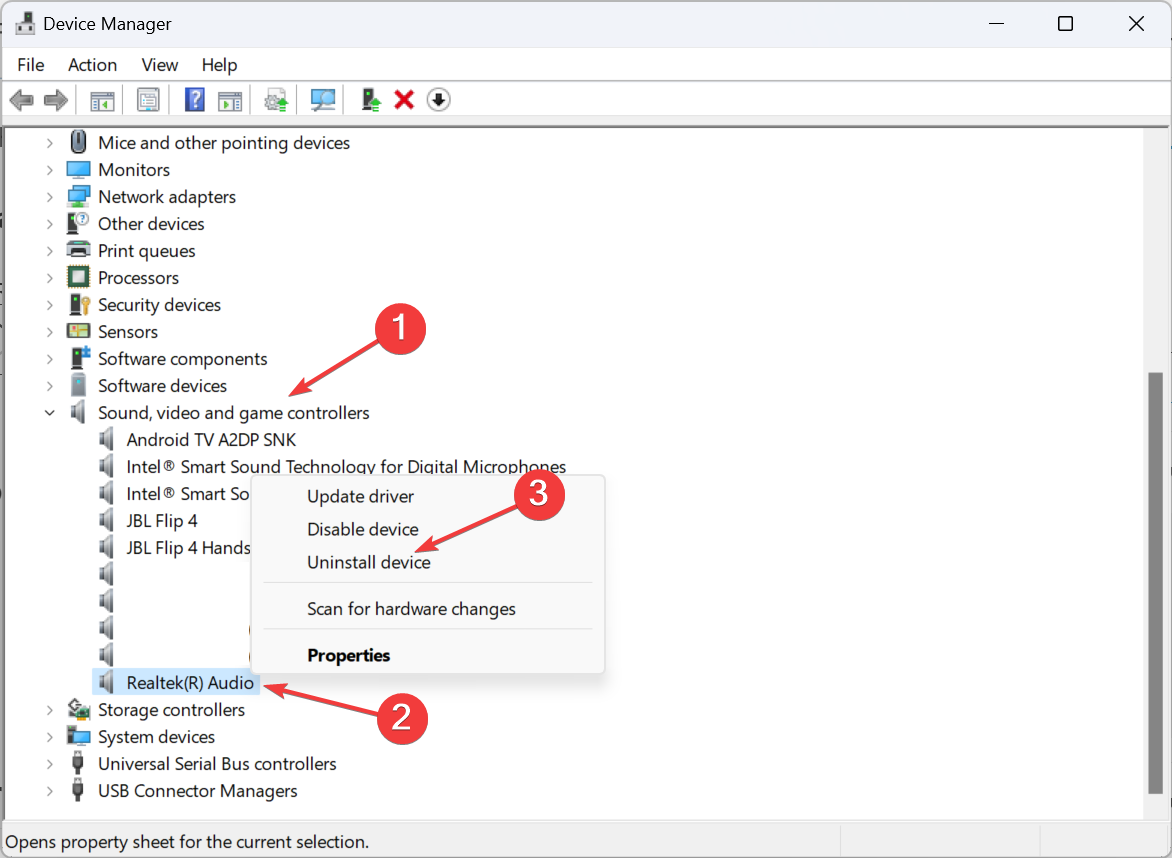
-
Marca la casilla para Intentar eliminar el controlador para este dispositivo y haz clic en Desinstalar.
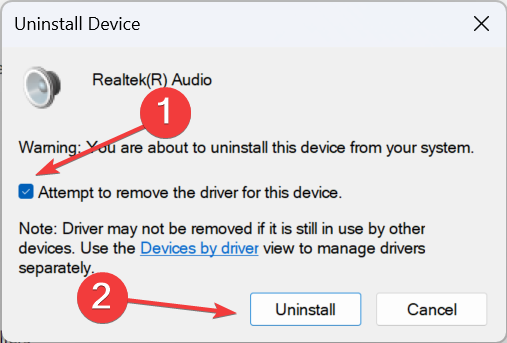
- Ahora, ejecuta la configuración del instalador del controlador Audio HD de Realtek que anteriormente dio el error.
- En caso de que el mensaje de error aún aparezca, reinicia la computadora y permite a Windows reinstalar automáticamente el controlador de audio HD de Realtek.
A menudo, la solución más rápida cuando obtienes el error Fallo en la instalación del controlador de audio HD de Realtek es eliminar el controlador ya disponible. Puedes usar un desinstalador de controladores confiable para eliminar efectivamente el componente de software.
2. Dejar que Windows actualice el controlador
- Presiona Windows + X para abrir el menú Usuario avanzado y selecciona Administrador de dispositivos de la lista de opciones.
-
Ahora, haz doble clic en la entrada Controladores de sonido, video y juegos, haz clic derecho en Audio HD de Realtek y selecciona Actualizar controlador.
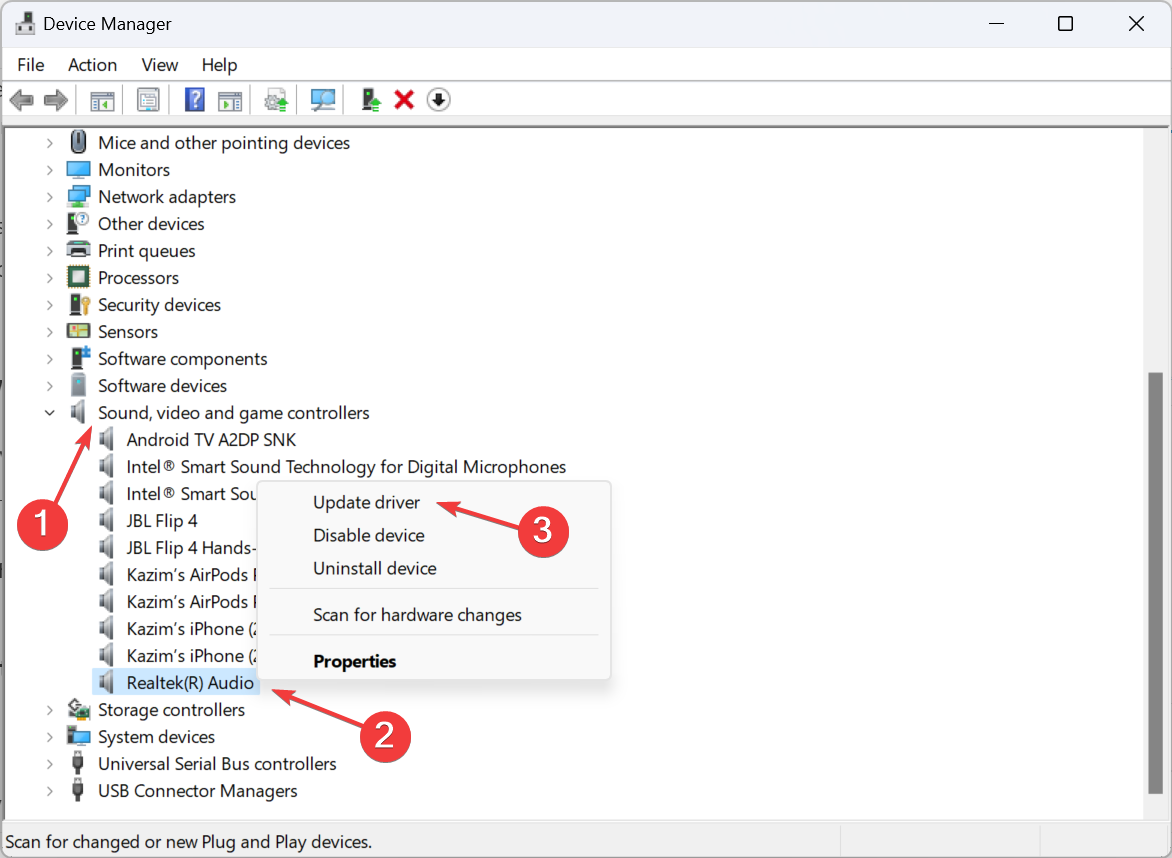
-
Haz clic en Buscar automáticamente controladores y espera a que Windows instale la mejor versión disponible localmente.
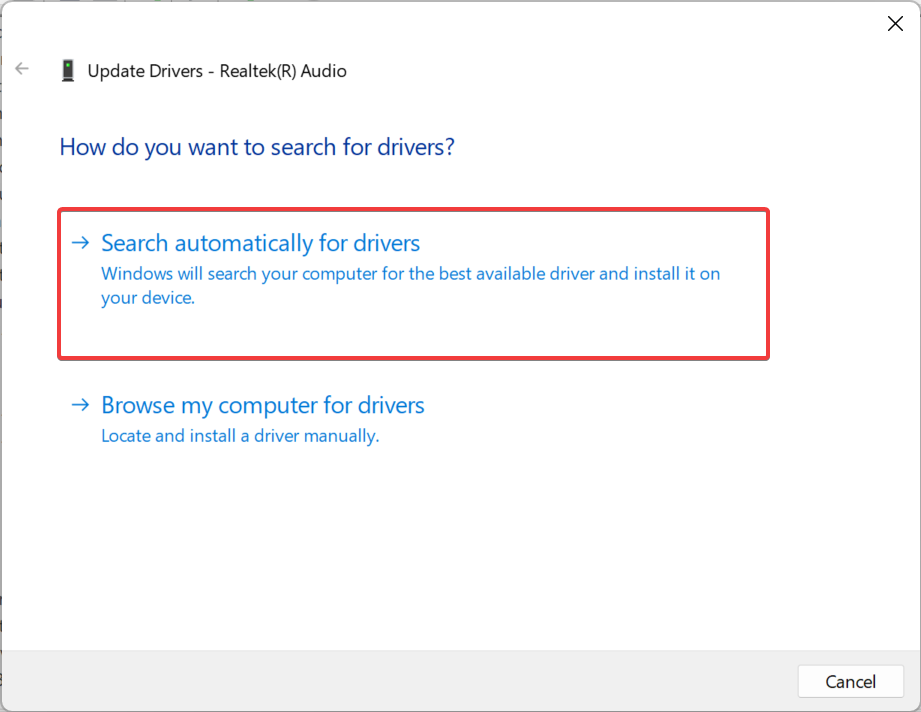
- Reinicia la computadora y verifica si los problemas de audio están solucionados.
Por supuesto, este proceso puede automatizarse simplemente utilizando una herramienta especializada, como Outbyte Driver Updater.
Este software escaneará tu sistema, identificará controladores defectuosos o desactualizados y buscará nuevos. En pocos minutos, podrás tener todos tus controladores actualizados y reanudar el uso de tu computadora.
⇒ Obtén Outbyte Driver Updater aquí
3. Elegir otro controlador disponible
-
Presiona Windows + S para abrir el menú Buscar, escribe Administrador de dispositivos en el campo de texto y haz clic en el resultado relevante.
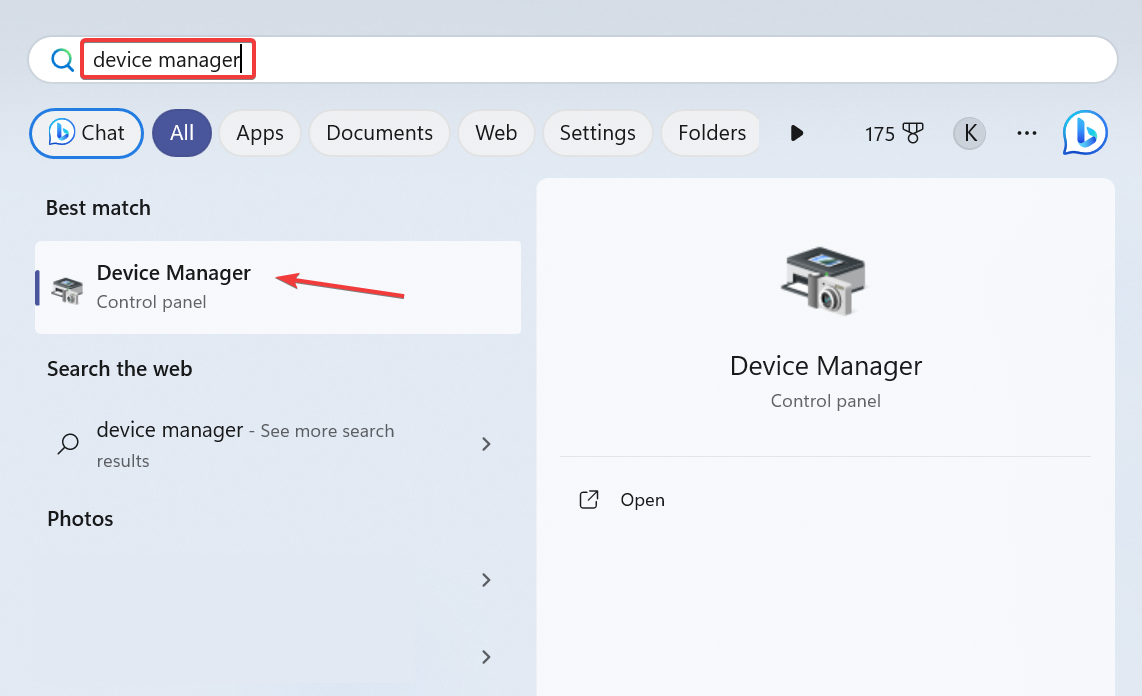
- Expande la entrada Controladores de sonido, video y juegos, haz clic derecho en el dispositivo Audio HD de Realtek y selecciona Actualizar controlador.
-
Haz clic en Buscar en mi computadora los controladores.
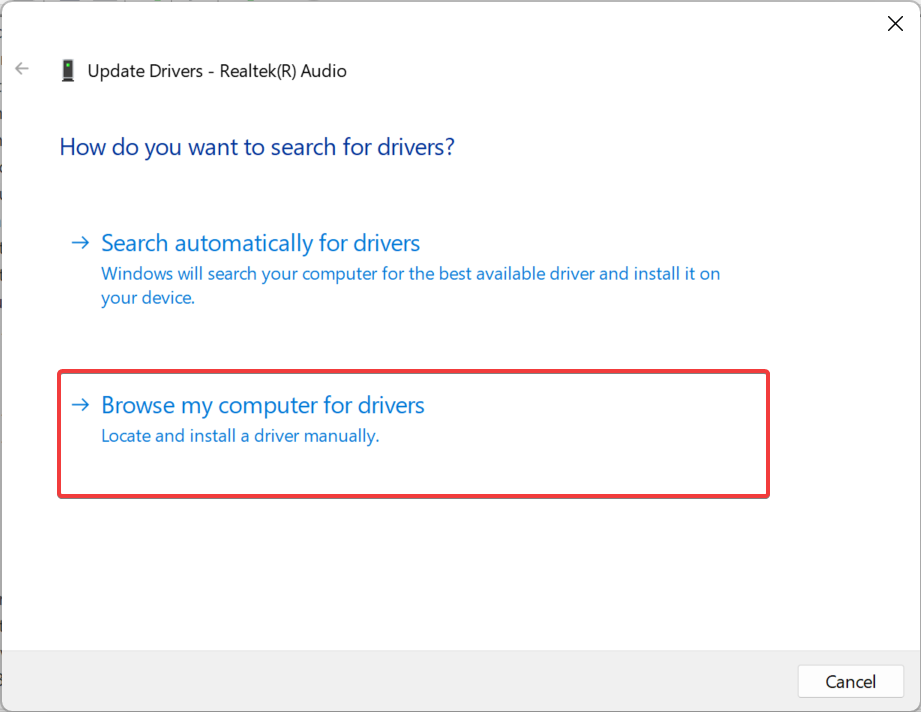
- Ahora, haz clic en Déjame elegir de una lista de controladores disponibles en mi computadora.
-
Con la opción Mostrar hardware compatible marcada, selecciona otra versión del controlador de la lista y luego haz clic en Siguiente.
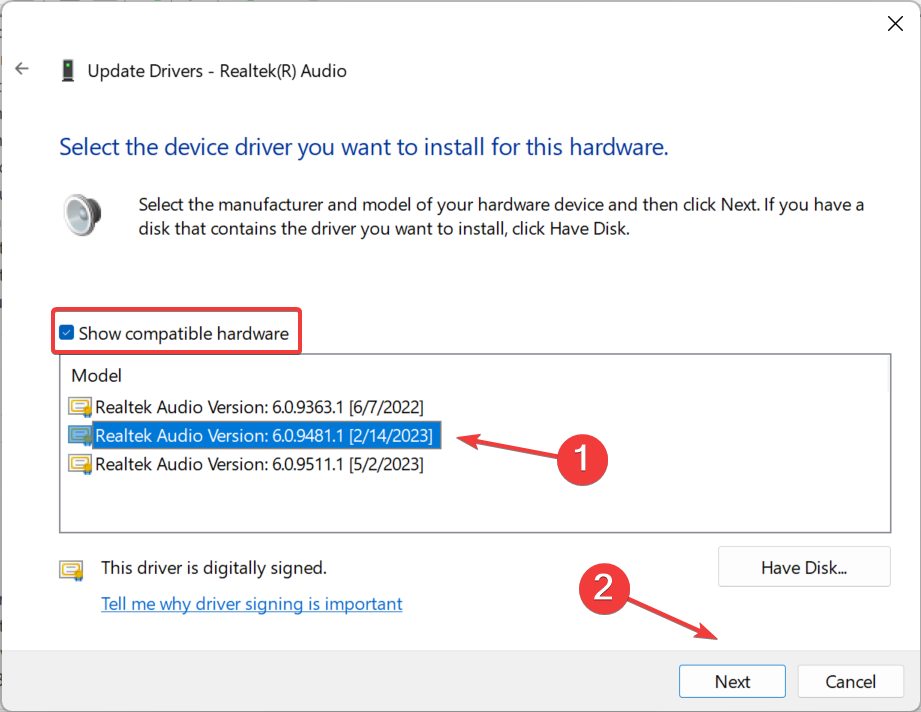
- Espera la confirmación de la instalación del controlador y verifica si los problemas de sonido están solucionados.
4. Obtener el controlador desde el sitio web del fabricante
Si obtuviste el paquete del controlador de audio HD de Realtek de una fuente poco confiable, descárgalo desde el sitio web oficial. El controlador funciona tanto en Windows 10 como en Windows 11.
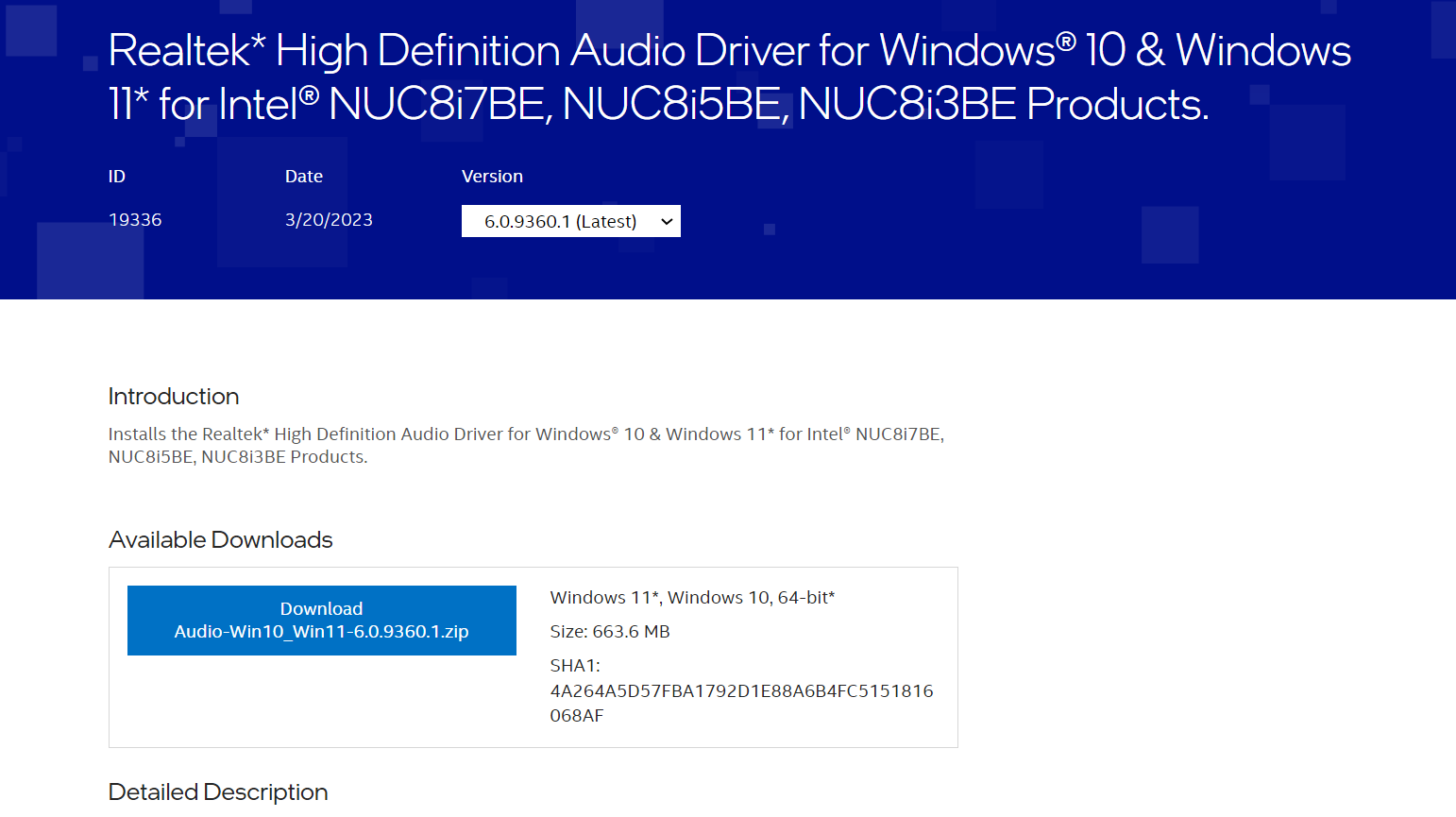 En caso de que todavía obtengas el Fallo en la instalación del controlador de audio HD de Realtek (Código de error 0x00005b3 o otro), descarga la configuración desde el sitio web oficial del fabricante de la PC y luego instala manualmente el controlador.
En caso de que todavía obtengas el Fallo en la instalación del controlador de audio HD de Realtek (Código de error 0x00005b3 o otro), descarga la configuración desde el sitio web oficial del fabricante de la PC y luego instala manualmente el controlador.
Estos sitios web generalmente tienen una herramienta de detección automática integrada que identifica el modelo de tu PC, lo que eliminará cualquier problema de compatibilidad.
5. Habilitar Mezcla Estéreo
- Presiona Windows + S para abrir Buscar, escribe Cambiar sonidos del sistema en la barra de búsqueda y haz clic en el resultado relevante.
-
Ve a la pestaña Grabación, haz clic derecho en Mezcla estéreo y selecciona Habilitar.
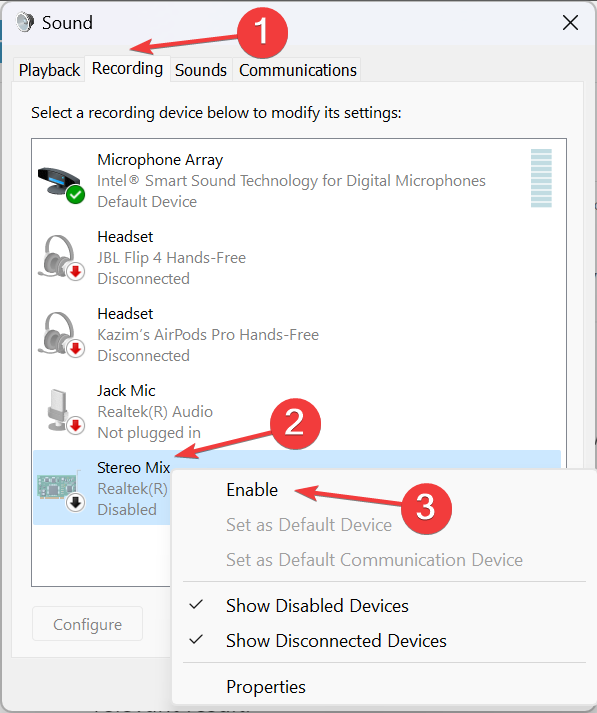
- Una vez hecho esto, haz clic en Aplicar y Aceptar para guardar los cambios.
- Ahora, ejecuta el instalador del controlador y comprueba si el Error de fallo en la instalación del controlador de audio HD de Realtek código 0002 desaparece. Lee más sobre este tema
- Aquí te explicamos cómo arreglar que Missile Command Delta no se instale
- ¿Qué es HsMgr.exe y cómo deshabilitar la aplicación de inicio?
- Resuelto: ¿Qué dispositivo conectaste en Windows 11?
6. Agregar el dispositivo como hardware heredado
- Presiona Windows + R para abrir Ejecutar, escribe devmgmt.msc en el campo de texto y haz clic en Aceptar.
-
Haz clic en el menú Acción y selecciona Agregar hardware heredado.
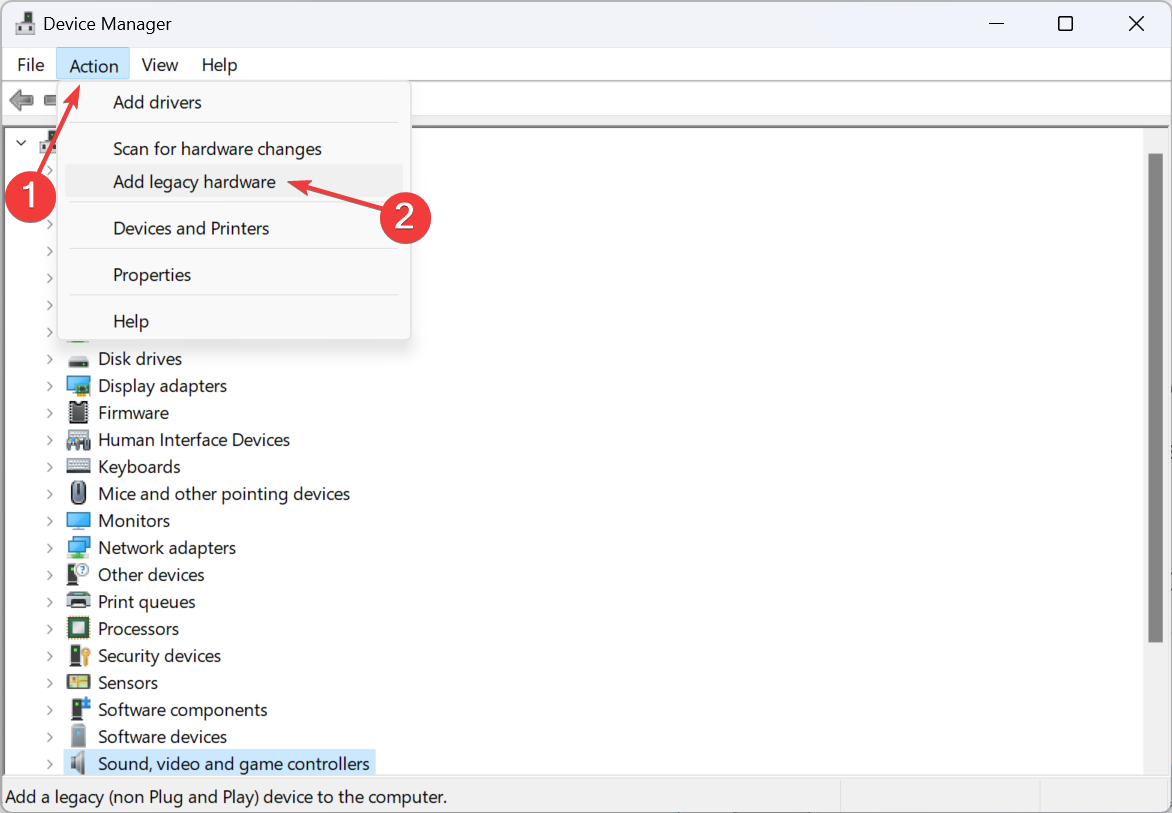
- Haz clic en Siguiente para continuar.
-
Selecciona Instalar el hardware que selecciono manualmente de una lista y haz clic en Siguiente.
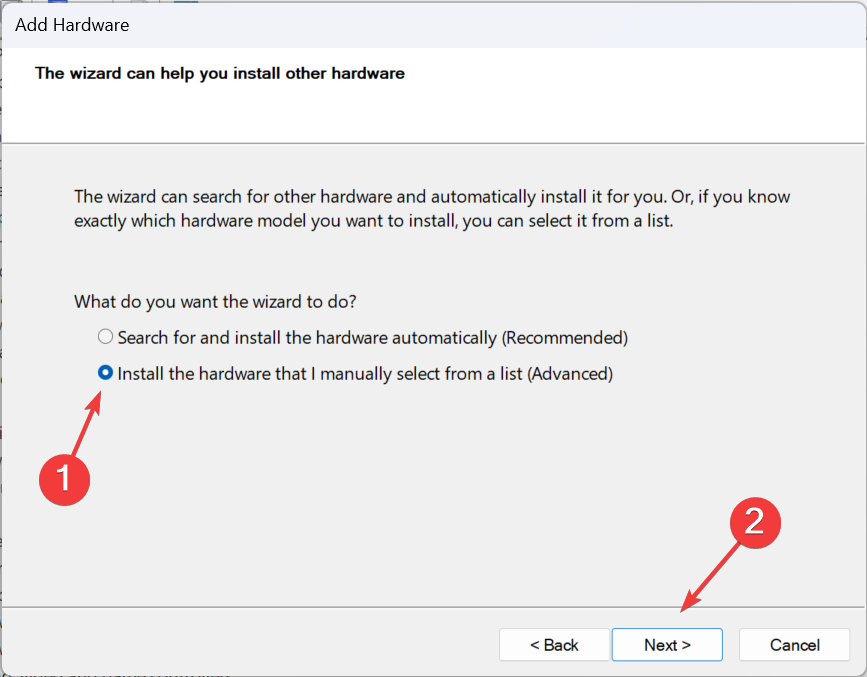
- Luego, elige Controladores de sonido, video y juegos de la lista de opciones.
-
Ahora, selecciona Realtek de la izquierda bajo Fabricante, luego selecciona el último controlador de la derecha y haz clic en Siguiente.
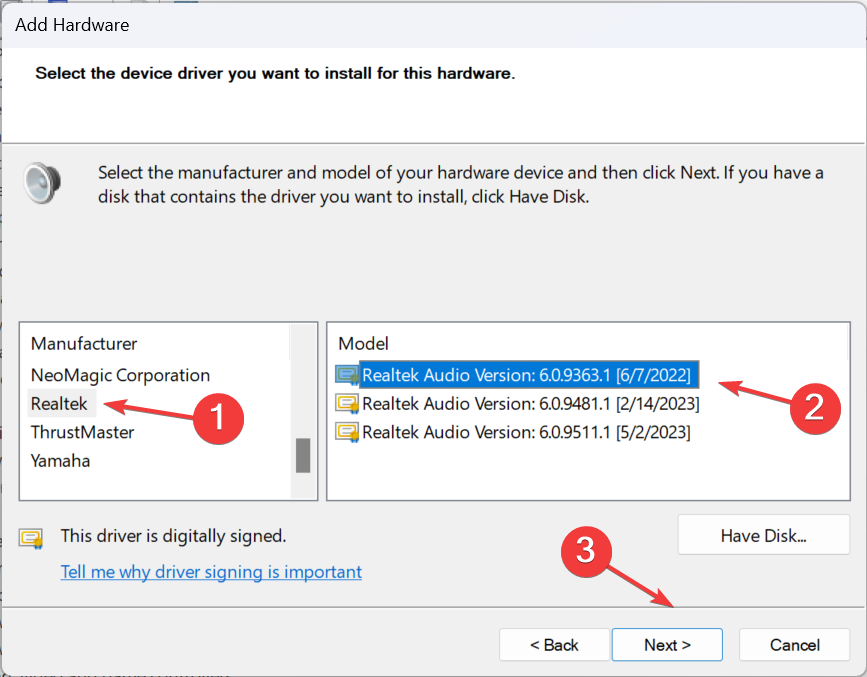
- Nuevamente, haz clic en Siguiente para instalar el hardware y espera a que el proceso se complete.
Agregar el dispositivo como hardware heredado también ayuda a solucionar el Código de Error 0001 de fallo en la instalación del controlador de audio HD de Realtek, un error de instalación en Windows 11.
7. Realizar una restauración del sistema
- Presiona Windows + S para abrir Buscar, escribe Crear un punto de restauración y haz clic en el resultado de búsqueda relevante.
-
Haz clic en el botón Restaurar sistema.
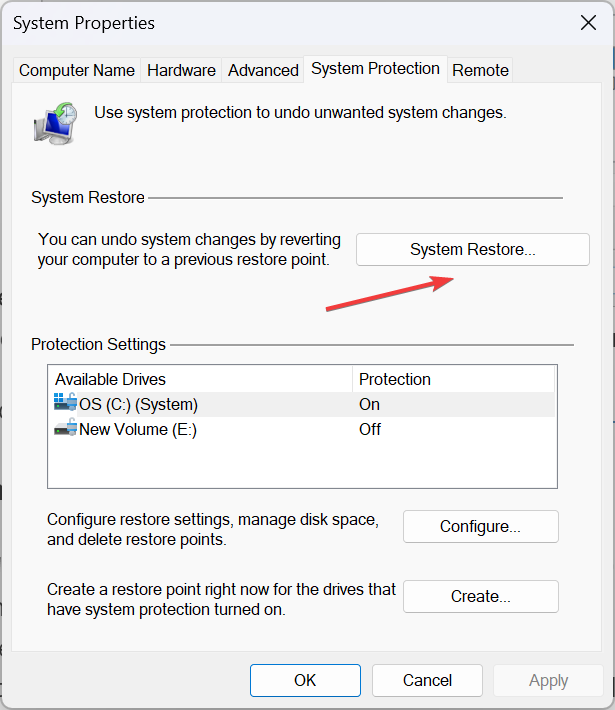
- Ahora, selecciona Elegir otro punto de restauración y haz clic en Siguiente.
-
Elige un punto de restauración diferente de la lista, preferiblemente el más antiguo, y haz clic en Siguiente.
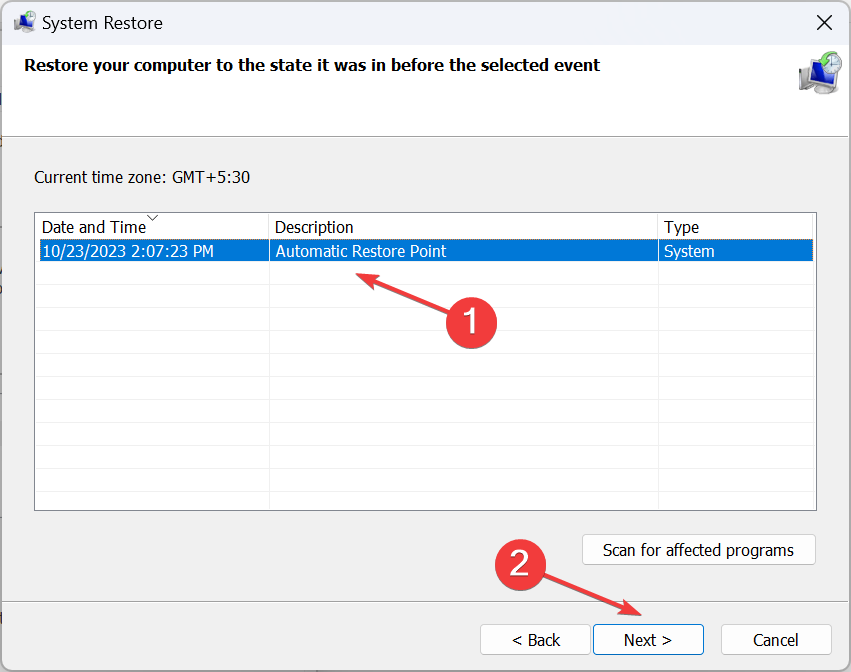
- Verifica los detalles de la restauración y haz clic en Finalizar para iniciar el proceso.
Si nada más funciona contra el error de Fallo en la instalación del controlador de audio HD de Realtek, ¡realiza una restauración del sistema! Para esto, necesitas un punto de restauración creado antes de que la causa subyacente se manifestara por primera vez. Esto también ayudará cuando el audio de Realtek no funcione en Windows 11.
Una vez que las cosas estén en marcha, puedes descargar el Administrador de audio HD de Realtek para gestionar efectivamente la salida de audio.
Si tienes alguna consulta o deseas compartir lo que funcionó para ti, deja un comentario a continuación.













